Blender如何添加骨架?Blender添加骨架教程
今天小编为大家带来的是Blender添加骨架教...
今天小编为大家带来的是Blender添加骨架教程,想知道怎么做的小伙伴来看看接下来的这篇文章吧,相信一定会帮到你们的。
Blender如何添加骨架?Blender添加骨架教程
1、首先在blender页面中,点击编辑。
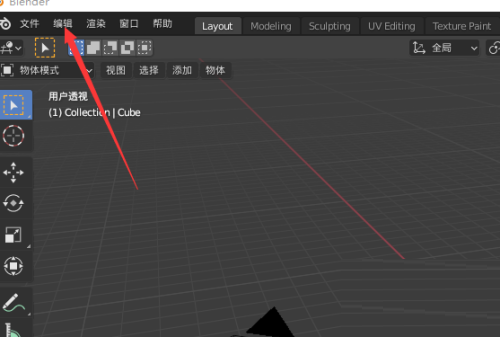
2、然后在弹出来的列表里,选择偏好设置。
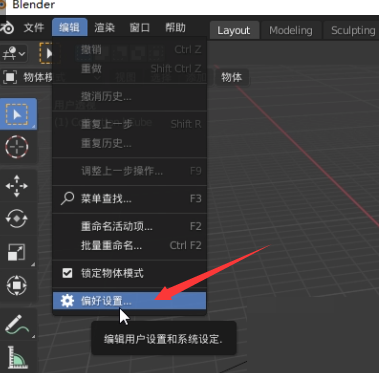
3、选择插件。
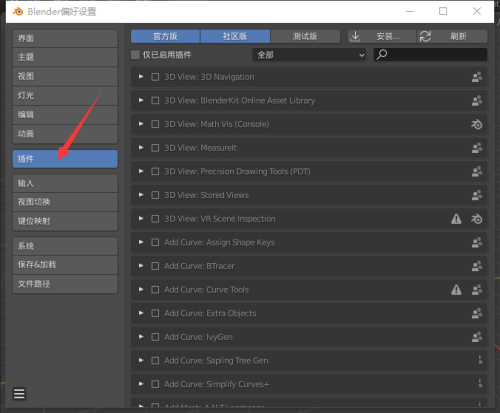
4、接着在插件里搜索Rigify。
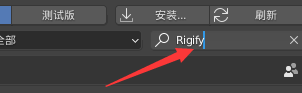
5、再把勾打上。
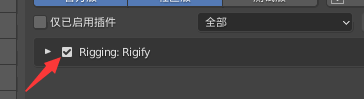
6、最后在主页里按shift+A就可以在弹出的列表中创建骨架了。
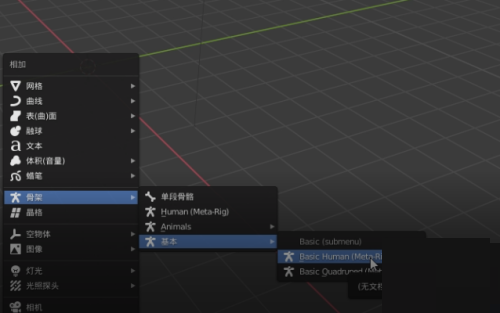
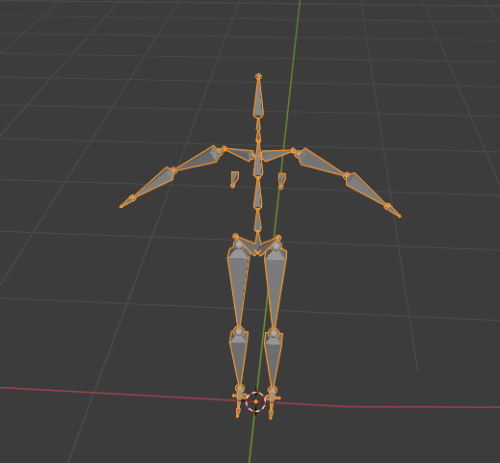
以上这篇文章就是Blender添加骨架教程,更多教程尽在下载之家。







